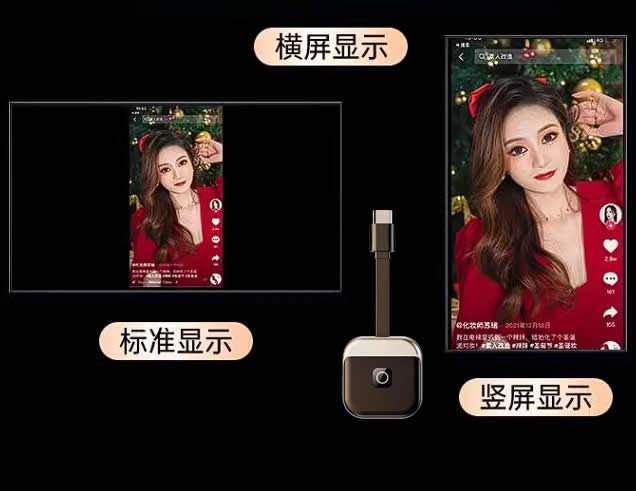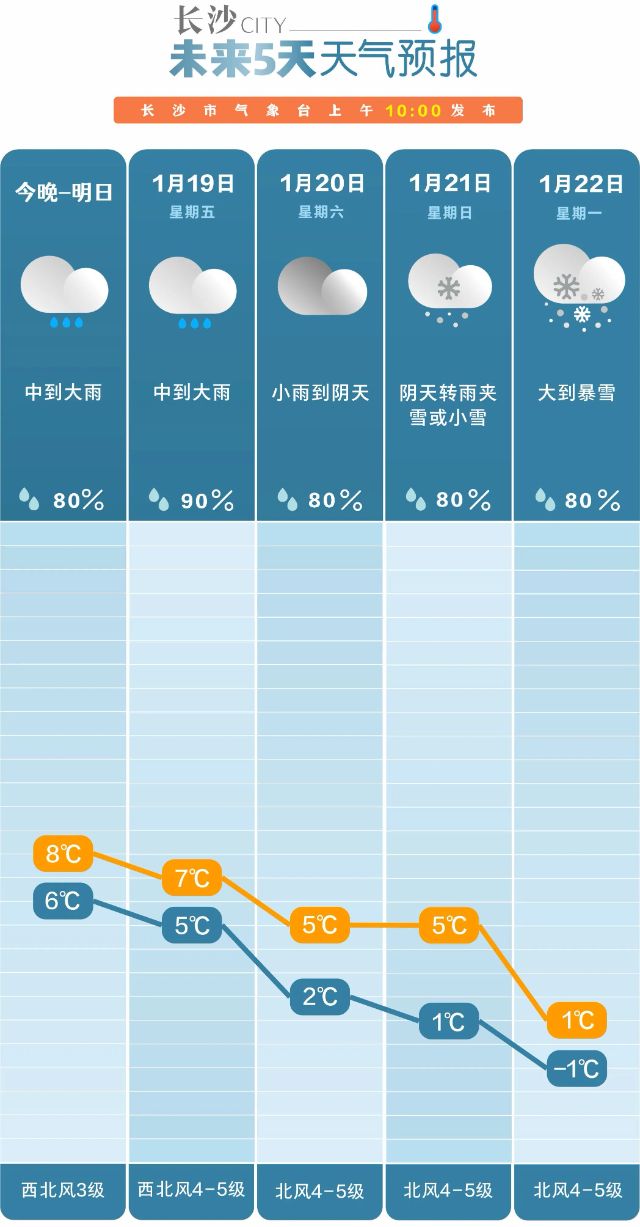很多主播喜欢使用OBS来直播,因为OBS的功能更加的强大,可以设置出更高的画质,那么OBS如何设置高画质呢,看看下面的文章吧
首先打开电脑上的OBS软件,进入OBS后点击界面右下角的【设置】按钮

进入设置界面后,我们先点击该界面左侧栏的【输出】按钮
进入输出设置界面后,点击【视频比特率】旁边的输入框将视频比特率设置为【3600以上】(理论上该值越高越好)

然后再找到下方的【编码器预设】设置,将其设置为【slower】

设置完成上面两个后,再点击界面左侧栏的【视频】按钮

进入视频设置界面后,将基础分辨率和输出分辨率设置为最高(如图所示小编的电脑最高为1920×1080)

设置完成两个分辨率后,将【缩小方法】设置为最后一个选项(如图所示)

设置完成缩小方法后,我们再将下方的FPS值设置为【60】也就是最大值

所有设置都完成后,点击该界面右下角的【确认】按钮进行保存设置

如有问题可以回复本贴盖楼